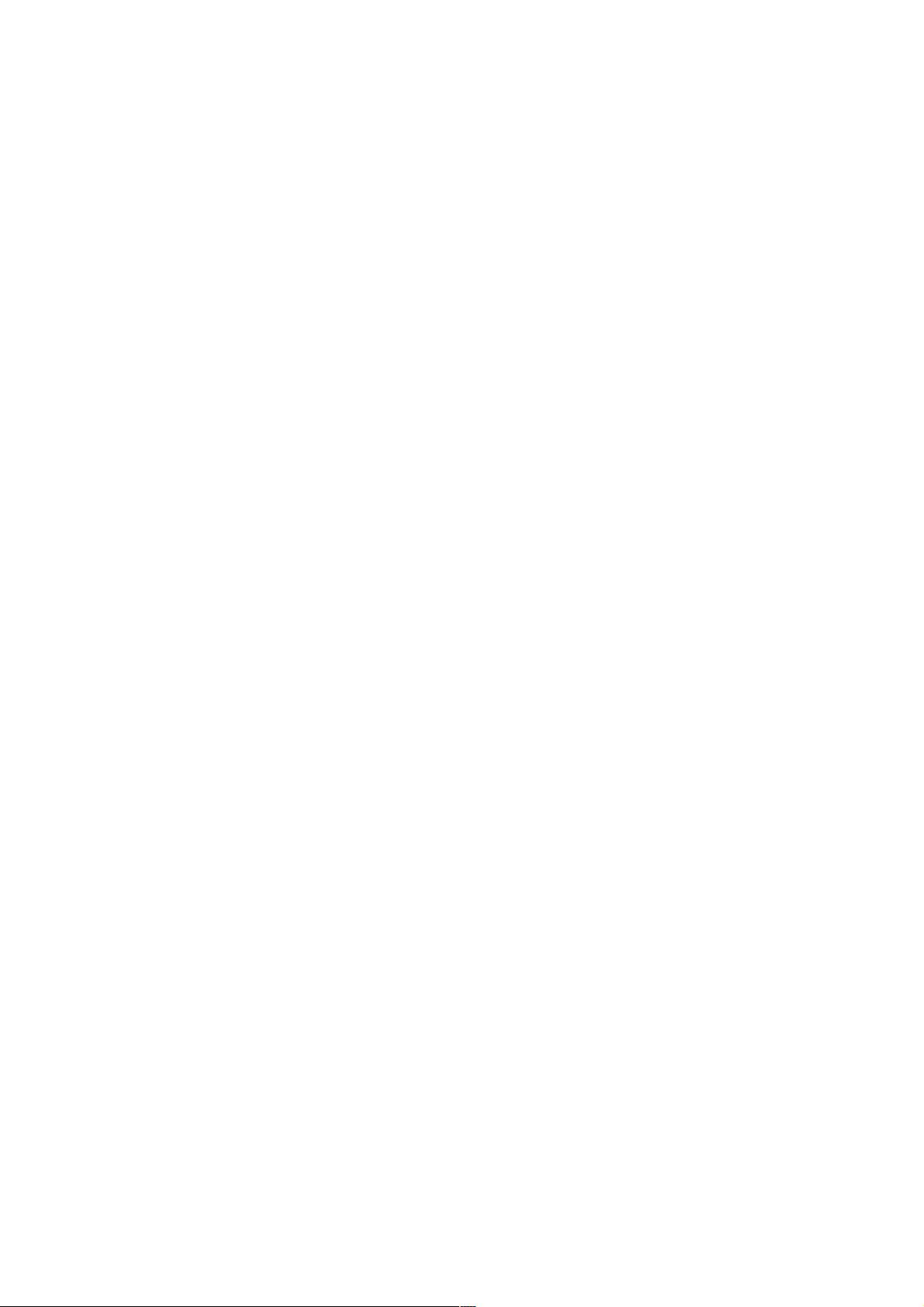CentOS8安装ibus导致图形界面消失的解决与恢复
126 浏览量
更新于2024-08-29
收藏 269KB PDF 举报
"在CentOS8系统中,用户在尝试使用`yum install ibus`命令安装五笔输入法后遇到了图形界面消失的问题。这个问题可能是由于ibus安装过程中意外移除了与图形界面相关的依赖导致的。解决方法包括卸载并重新安装图形界面,以及在没有图形界面的情况下手动联网。"
在CentOS8中,用户执行`yum install ibus`安装ibus输入法时,可能错误地触发了对图形环境的卸载,导致图形界面无法正常使用。这通常是因为ibus安装过程中,yum可能误操作移除了与GNOME桌面环境或其他图形界面相关的依赖包。这种情况在一些博客教程中未被充分说明,可能会误导用户。
解决这个问题的第一步是确认图形界面是否已被卸载。如果确实卸载了,可以使用`yum groupremove "GNOME"`命令进一步移除所有与GNOME相关的组件。然而,这将导致系统变为命令行模式,失去图形界面。
在没有图形界面的情况下,用户需要手动联网。首先,通过`ip addr`命令查看当前网络接口,找到无线网卡名称,如`wlp3s0`。接着,使用`ip link set wlp3s0 up`开启无线网口。然后,通过`ip link show wlp3s0`检查无线网口状态,以及`ip addr show wlp3s0`来确认是否已通过DHCP自动获取IP地址。
连接到无线网络需要使用`wpa_supplicant`工具,输入以下命令:
```bash
wpa_supplicant -B -i wlp3s0 -c <(wpa_passphrase "无线名称" "无线密码")
```
这里,“无线名称”和“无线密码”应替换为实际的WiFi SSID和密码。随后,使用`dhclient wlp3s0`为无线网卡分配IP地址。最后,通过`ping baidu.com`测试网络连接是否正常。
若要重新安装图形界面,用户可以执行以下步骤:
1. 更新系统包:`sudo yum update`
2. 安装GNOME桌面环境:`sudo yum groupinstall "GNOME Desktop"`
3. 重启系统:`sudo reboot`
在系统重启后,如果没有设置开机启动图形界面,可以通过`startx`命令手动启动。如果遇到登录循环或界面异常,可能需要调整系统设置或检查日志以找出问题。
该问题的作者提醒,尽管问题已解决,但对具体原因和操作的细节可能不够清晰,可能存在潜在风险。如果有经验的用户发现错误,希望能提供反馈,以便修正教程,避免误导其他用户。此外,他还分享了自己之前在GitHub同步问题上的教训,强调了谨慎操作和备份数据的重要性。
378 浏览量
1161 浏览量
432 浏览量
2013-01-10 上传
360 浏览量
4756 浏览量
677 浏览量
weixin_38695471
- 粉丝: 3
- 资源: 911